Dit zijn aparte GoodHabitz trainingen/assessments.
Elk assessment heeft een eigen link en elke link moet handmatig worden toegevoegd. De assessments komen niet met de LTI-koppeling binnen in mijnLMS en je kan ze niet inlezen als SCORM.
Provider
Voor de assessments gebruiken we een aparte LTI-provider, wat betekent dat je hiervoor niet de reguliere provider “GHB” kunt gebruiken.
- GHA = GoodHabitz Assessments (wij maken die voor je aan als je die niet hebt).
- We hebben een “launch-id” nodig.
- Bij deze provider hoort ook een aparte “Consumer Secret” en een “Consumer Key”. Die hebben we nodig en zijn anders dan de secrets en keys van de andere GH-trainingen.
Toevoegen
Ga naar catalogus > E-learning LTI > LTI courses (zwarte balk).
Klik op toevoegen en vul de volgende velden in (de andere velden kan je leeglaten):
- LTI-provider: GH assessments
- Titel
- Samenvatting
- Thumb uit het Excel rij: imageUrlLandScape > de link uit deze rij kan je erin plakken.
- URL of course-ID uit de Excel, rij: assessmentId > de id code uit deze rij plak je erin.
- Consumer Secret: die kan je vinden bij provider in de zwarte balk.
- Percentage finished op bv 80%
- Status: 1
Klik op Bewaren & Terugkeren.
- Je zit nu weer in het toevoegscherm > klik het pijltje linksboven om terug te gaan naar de beginpagina.
- Je wilt in de zwarte balk weer de optie zien: LTI Catalogus (E-learning).
- Zoek rechtsboven op de titel van je zojuist geplaatste Assessment.
- Zet het schuifje om zodat deze groen is en kies voor “kopieer selectie naar catalogus”.
Gekopieerd naar Catalogus
Ga naar catalogus > lijst/wijzigingen.
Het item staat (indien actief) nu in de catalogus op actief en tonen, je kan dit aanpassen.
Toevoegen aan QuickLearnings
- Ga aan de voorkant naar de catalogus en klik op de Assessment die je wilt toevoegen aan de QL’s.
- Ga op de knop “Start deze module” staan, klik op je rechtermuisknop en kies “linkadres kopiëren”.
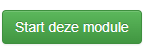
- Ga nu naar instellingen > QuickLearning masters > maak een QuickLearning aan en plak de link onder het tabje web. Lees hier hoe je een QuickLearning maakt.
